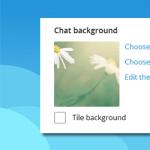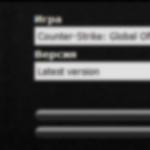По сравнению с другими мессенджерами, внешний вид Telegram отличается минимализмом, что привлекает пользователей, которые устали от чрезмерно ярких интерфейсов с множеством ненужных элементов. Однако, если стандартное оформление не радует глаз, и вы размышляете над тем, как поменять цвет Телеграмм , тогда данная статья станет для вас полезной.
Еще совсем недавно в мобильных версиях приложения смена цветовых настроек ограничивалась лишь установкой другого фона, тогда как в десктопах с начала года существует более широкий функционал, позволяющий, помимо фонового рисунка, поменять оформление кнопок и других элементов. Последнее обновление для Android-устройств предоставило возможность устанавливать и на смартфонах, а для iPhone и iPad подобная опция должна появиться в ближайшем будущем.
Алгоритм замены фонового изображения
По умолчанию установлен довольно простой фон для Телеграмм. Как правило, background диалогового окна чата представляет собой серый рисунок с еле заметными иллюстрациями различных предметов, начиная от животных и заканчивая логотипом мессенджера. Хотя в версии для ПК после установки наблюдается более веселая картинка с ромашками на зеленом фоне.
 Фоновый рисунок для диалогов легко поменять в настройках
Фоновый рисунок для диалогов легко поменять в настройках
Если цвет или сам рисунок, который предложили разработчики, вас не устраивает, тогда его всегда можно поменять, выполнив следующие действия:
- Зайдите в настройки приложения, нажав служебную кнопку в виде трех точек и выбрав раздел «Settings».
- Найдите пункт «Chat background», где пользователю предлагается установить один из стандартных фонов или использовать собственный рисунок/фото.
- Выберите необходимое изображение, после чего оно автоматически загрузится и установится в окне чата.
В компьютерной версии фон можно замостить. Для этого в разделе «Chat background» необходимо отметить галочкой опцию «Tile background».
Как поменять цвет Телеграмм на ПК и Android
Как уже отмечалось, в недавних обновлениях разработчики добавили возможность изменения темы Телеграмм для персональных компьютеров и смартфонов. Теперь пользователь может не только поменять фон диалогового окна, но и создать собственное оформление интерфейса посредством специального редактора. Данный функционал делает доступной смену цвета абсолютно любого элемента, поэтому даже самые скрупулезные пользователи останутся довольны. Тем более что работать с редактором очень просто. Для этого:
 Так выглядит окно редактирования пользовательской темы на ПК
Так выглядит окно редактирования пользовательской темы на ПК
- Зайдите в настройки.
- Найдите раздел «Chat background» (для ПК) или «Theme» (для Android).
- Выберите пункт «Edit theme» (ПК) или «Create new theme» (Android). Откроется окно редактора, в котором можно поменять цвет любого элемента интерфейса.
Чтобы изменения вступили в силу, необходимо сохранить/экспортировать файл, нажав соответствующую кнопку внизу редактора.
Если вы не хотите самостоятельно разрабатывать цветовое оформление, тогда посетите специальный канал , в котором можно найти множество пользовательских тем. Для установки необходимого варианта, нужно нажать на файл с расширением.tdesktop-theme (ПК) или.attheme(Android) и согласиться на изменения. Лучшие варианты оформления попадают в наш каталог в раздел .
Как вернуться к «заводским» настройкам
Когда обновленное оформление не отвечает визуальным предпочтениям пользователя или, что еще хуже, новый цвет начинает раздражать, возникает стойкое желание как можно быстрее вернуться к дефолтному варианту. Сделать это несложно:
 Если вам надоест экспериментировать с оформлением, можно вернуть стандартный внешний вид
Если вам надоест экспериментировать с оформлением, можно вернуть стандартный внешний вид
- Зайдите в настройки своего аккаунта.
- Перейдите в раздел «Chat background» (ПК) или «Theme» (Android).
- Выберите пункт «Use default color theme».
- Примите изменения.
Нельзя сказать, что изменение цвета и фона является самой важной функцией в Telegram. Однако она вносит определенное разнообразие, позволяя настроить под себя внешний вид приложения. Не секрет, что каждый человек обладает собственной индивидуальностью, так почему бы не предоставить ему возможность создать уникальный интерфейс, который будет полностью отвечать его требованиям. Таким образом, разработчики Телеграмм сделали мессенджер еще ближе к рядовому пользователю.
Как в Телеграмме поставить фото на аву (аватар) - ведь трудно недооценить ее значение, картинка в профиле не только формирует первое впечатление, но и добавляет штрихов к образу собеседника. Многие замечали, как непросто хамить седобородому старику, строго взирающему с экрана монитора, и наоборот, не получается воспринимать серьезно пользователя, у которого в профиле улыбается Осел из Шрека.
Как добавить в Телеграмм фото на аватарку профиля на ПК
Начать надо с выбора авы. Наиболее распространенные варианты:
- Персонажи кино и мультфильмов, общедоступные картинки и фотографии. В эту категорию также можно отнести известные личности - актеры, политики, писатели, журналисты и т.п.
- Отдельный тип – снимки для фейковых (поддельных) профилей. Для этого подбирают реальные снимки посторонних людей из соцсетей, чаще всего рядовых пользователей. Задача такого профиля – спрятаться за выдуманной личностью (иногда полностью скопированной).
- Реальный снимок пользователя. Как ни странно, этот вариант становится все менее распространенным – некоторые стремятся к анонимности, другие считают, что стороннее изображение лучше их охарактеризует.
- Однотонная ава (чаще всего белый фон) - пользователь может поставить ее в качестве сигнала, что владелец профиля хочет скрыть информацию о своей личности.
Перед тем как поставить аву, надо учесть некоторые факторы:
- В Телеграмм ава имеет круглую форму, поэтому углы снимка не будут видны.
- В процессе добавления аватарки можно увеличить масштаб снимка и выбрать нужный участок фотографии.
- Если на картинке слишком крупный план, то в Телеграмм уменьшить его не удастся, а круглая форма аватарки может превратить изображение в непонятный набор деталей. Иногда пользователи решают поставить с трудом опознаваемые авы, чтобы создавать нейтральное впечатление.
- Если поставить новое фото в профиль, не удаляя старый, то старый снимок сохраниться. Их можно менять, нажимая стрелочку в меню просмотра аватара.
Когда выбор сделан, можно приступать. Для того чтобы поставить аву в Telegram на компьютере, потребуется:
- В приложении кликнуть по кнопке в верхнем левом углу в виде трех горизонтальных полосок.

- В открывшемся меню выбрать пункт «Настройки».

- Откроется окно настроек, надо кликнуть по кнопке «Обновить фото».

- Потребуется в проводнике найти нужный файл и нажать кнопку «Открыть».

- Настроить размер и масштаб аватарки и кликнуть по кнопке «Сохранить».

В веб-версии Телеграмм процесс настройки авы такой же, как и в десктопной версии, а в мобильных приложениях настройки профиля расположены немного по-другому.
Как поставить фото в Телеграмм на телефоне Андроид
Последовательность действий для Андроид:

Как поставить в Телеграмм аву на Айфоне
Чтобы настроить аватарку профиля владельцам «яблочных» гаджетов потребуется:

Как поменять фото в Телеграмме, если старое больше не нравится? Смена авы в мессенджере происходит так же, как и первоначальная установка фото:
- Надо зайти в настройки профиля в приложении или веб-версии.
- Нажать кнопку «Выбрать фото».
- Затем потребуется выбрать нужный снимок и настроить его отображение.
Пользователям, активно участвующим в группах и чатах, стоит хорошо задуматься перед сменой аватарки. В чатах с большим количеством участников собеседников запоминают чаще по фотографии профиля, чем по нику.
Всего за несколько месяцев после «рождения» программа завоевала 35 миллионов поклонников. Популярный проект, созданный в Петербурге, продолжает разрабатываться даже, “находясь в полете”.
Социальный мобильный мессенджер пользователей всего мира. Коммуникабельная активность в приложении заключается не только в обмене сообщениями и мультимедийными файлами, а и в визуальном контакте собеседников. Поэтому для полноценного общения важно иметь кроме имени, и фото, которое будет визуализировать облик пользователя.
Для этого стоит знать правила установки аватарки.
Первый аспект
Чтобы поставить аватарку в Телеграмм, необходимо выполнить определенный ряд действий:
- Открываем ранее установленное приложение “Телеграмм”.
- Заходим в пункт “Настройки”, который находится в верхнем правом углу в виде трех полос.
- Находим подпункт с таким же названием — “Настройки”.
- Переходим в раздел “Установить фото” и выбираем место, где находится нужное изображение.
- Подбираем необходимое фото и загружаем его.
- Чтобы аватарка подходила по формату, можно ее обрезать.
- Теперь фото размещено на вашей странице.
Чтобы легче было наладить визуальный контакт и сделать общение приятным, желательно использовать свое истинное фото. Заметим, что Телеграмм не требует обязательного наличия фото. Чтобы иметь возможность общаться, достаточно только зарегистрироваться в приложении.
Посмотрите видео: Типичные Ошибки в Instagram
Второй аспект
Зная, как устанавливается фото в Телеграмм, необходимо понимать условия, позволяющие беспроблемно использовать свой профиль. Существуют некоторые ограничения, не учитывая которые, можно привлечь внимание администратора, имеющего право забанить ваш профиль. Дело в том, что даже такое независимое мобильное приложение требует придерживаться моральных правил и адекватного использования.
Посмотрите короткое видео о том, как набрать 300 000 подписчиков в профиль за 10 дней
Аватарка для Телеграмм должна соответствовать таким требованиям:
- Не допускается установка фото порнографического или эротического характера.
- Изображение не должно вызывать межнациональный конфликт.
- На аватарке не должны находится наименования и логотипы запрещенных организаций.
- Фото не должно пропагандировать и иллюстрировать насилие.
Представленные требования не такие уж и сложные, и вполне уместные в подобных социальных проектах. Достаточно просто принимать моральные нормы и не поддаваться негативным влияниям, оставаясь собой.
Третий аспект
Для того, чтобы гуглить фото и отправлять его другим пользователям, совсем необязательно его сохранять. В Телеграмм существует функция, позволяющая находить фото в интернете, не выходя из программы, а потом отправлять его в чат или собеседнику, без сохранения на устройстве. Если установлено на компьютере, то для отправки изображения понадобится скопировать его и вставить в окно сообщения. После этого произойдет автоматическая загрузка фото в чат. Этот вариант позволяет экономить массу времени.
Также, в чаты Телеграмм можно загружать и gif-файлы.
Все инструкции в Телеграмм являются стандартной документацией, которая повествует о вашем профиле и главных возможностях популярного приложения. Хотя многим пользователям под силу самостоятельно разобраться в совсем несложной системе работы. Если вы уже имели опыт использования аналогичных социальных сетей, то у вас однозначно не возникнет никаких проблем.
Как видите, если вы уже знаете о том, каковы основные требования к фото, как поставить аватарку в Телеграмм, какие есть ограничения и условия установки фото, то оформите свой аккаунт в соответствии с этими правилами. Действовать лучше сообща и вместе с теми людьми, у которых уже есть опыт и результаты. Приходите в наши программы, заодно и заработаете больше!
С Вами,
- Игорь Зуевич.
Оставьте комментарий к этой статье ниже
– одно из самых популярных на сегодня кроссплатформенных приложений для общения, которое с каждым днём набирает известность, и с каждым обновлением становится лучше. Аналитики имеют мнение, что в ближайшем будущем он затмит собой своих главных конкурентов — Viber и WhatsApp.
По большей части Telegram так популярен из-за своей простоты. Однако, как бы лёгок и прозрачен не был его интерфейс, настройки Telegram у некоторых пользователей могут вызвать затруднения. В этой статье мы рассмотрим основные операции, которые можно проделать с Telegram, чтобы улучшить его, настроить под собственные нужды.
Главный вопрос, которым задаётся любой пользователь, впервые столкнувшийся с этим мессенджером – как русифицировать Telegram. И этот вопрос становится действительно очень интересным, если заметить, что настройки Telegram располагают лишь семью встроенными языками, и среди них русского нет.
Рассмотрим, как русифицировать Telegram на примере популярных платформ.
Все большей популярности набирает программа Телеграмм. Пользователей с каждым днем интересует все больше вопросов. Например, как можно поставить фото на свой профиль? Имея оригинальную картинку или фотографию, вы даете возможность другим контактам идентифицировать вас, это будет на порядок проще.
Установка нового аватара
Если вы пользуетесь программой telegram, то первым делом вам стоит поставить своему контакту аватар. Благодаря ему, вас будут узнавать другие контакты, также это хороший способ самовыразиться или даже передать необходимую информацию.
Основные требования к картинкам
Только с первого взгляда кажется, что поставить определенную фотографию в телеграмме так просто. На самом деле необходимо подходить к этому процессу довольно серьезно. Изначально вы должны придерживаться четырех правил:
- изображение должно быть качественным – по данному изображению люди будут судить лично о вас, особо на этот пункт стоит обратить внимание тем людям, которые используют контакт в рабочих целях;
- стоит подобрать подходящий формат – вы сможете установить только фотографии или картинки формата.JPG, .JPEG, .PNG, .BMP;
- не стоит ставить слишком большое изображение, так как при уменьшении оно просто превратится на непонятную абракадабру;
- содержание – ставьте свою фотографию, или хотя бы фото, наиболее отвечающее вашему внутреннему состоянию, если же вы пользуетесь контактом телеграмма от лица фирмы, то предпочтительно поставить туда ее логотип.
Установка и смена картинки в телефоне
Поставить новое или изменить свое фото, которое уже красуется у вас на аватаре, можно на любом гаджете. С одной стороны процесс будет схожим, и все таки существуют определенные нюансы, которые стоит знать заранее.
Изменения на айфон
Первым делом вам необходимо зайти в саму программу Телеграмм и открыть меню «Настройки» (Рис.1). Там вы сможете найти в меню опцию «Установить фото профиля» (Рис.2).
Нажав на эту опцию, перед вами откроется поле с вашими фотографиями и рисунками, необходимо выбрать одно. Программой вам будет предложено редактировать фото. Перед вами просто откроется редактор, который поможет адаптировать любое изображение под условия Телеграмм.
Также вы можете регулировать яркость, контраст, переворачивать или отображать картинку, обрезать ее. Получив удовлетворительную каринку, можете нажимать галочку внизу экрана.
Изменения на андроид
Здесь настройки вы увидите уже не внизу экрана, а в верхнем углу в виде значка с тремя полосками (Рис.3). Далее все происходит все по той же схеме.
Как устанавливать аватар на ПК
Если вы желаете загрузить фото на свой контакт на телеграмм, что установлена на компьютер, тогда алгоритм действий будет еще проще.
Вы заходите в меню «Настройки» или «Settings» вверху диалогового окна. Заходите в данное меню, и там вам будет предложена опция «Set Profile Photo» (Рис.4). Нажимаете на нее и далее просто выбираете необходимое фото или картинку с вашего компьютера.
Помните, что аватарка не должна содержать порнографических элементов, нецензурных слов, расизм, иначе ваш профиль могут просто заблокировать.
Еще несколько нюансов
Если вырешили поменять фото на контакте, тогда стоит просто перейти в меню настроек (три полоски в левом верхнем углу, «Настройки» или «Settings»), в верхнем поле вы увидите кружек с фотоаппаратом, на него и стоит нажать, тогда высветится перечень(Рис.5):
- с камеры;
- из галереи;
- удалить фото (в этом случае ваш аватар будет без фотографии).
Если у вас не ставится фотка в профиле, то первым делом стоит переустановить приложение, зачастую это помогает. Также стоит помнить о том, что программа поддерживает картинки и фотографии только четырех форматов.JPG, .JPEG, .PNG, .BMP. Если ваша фотография сделана в другом формате, то вставить ее вы просто не сможете.